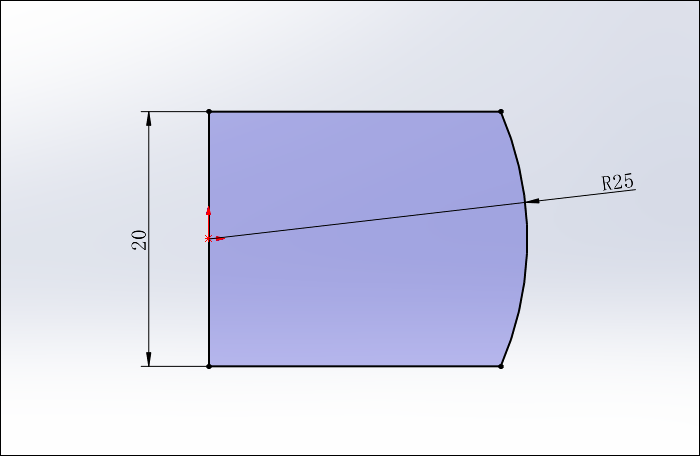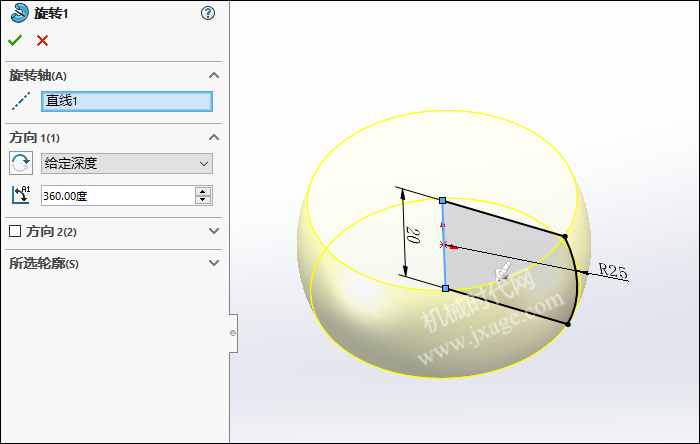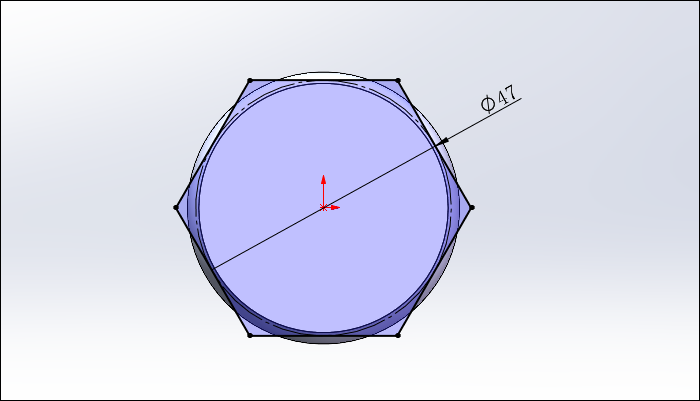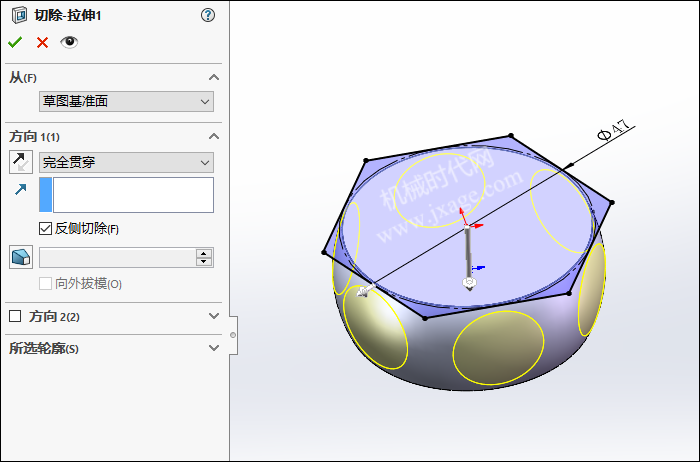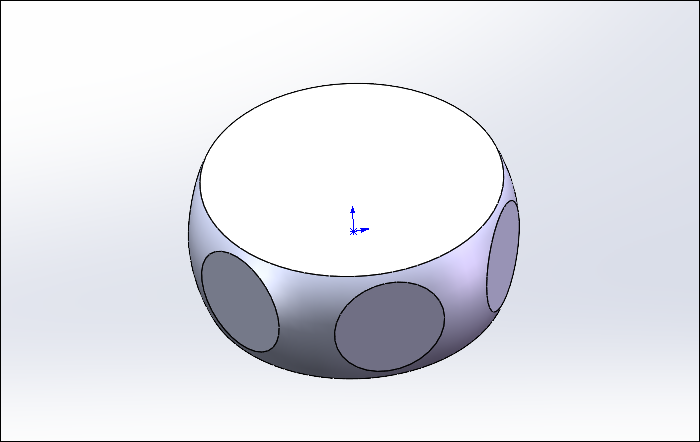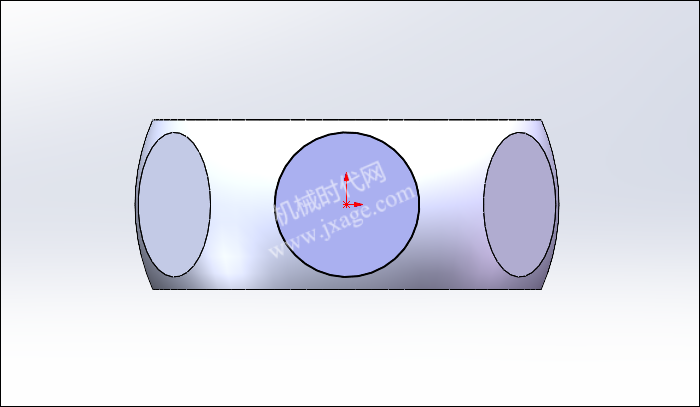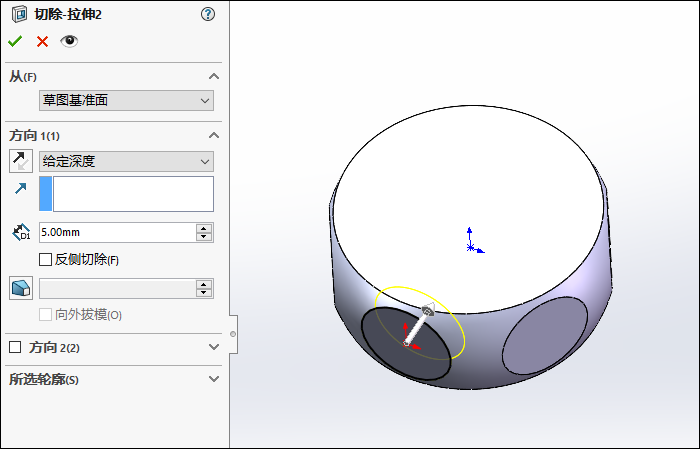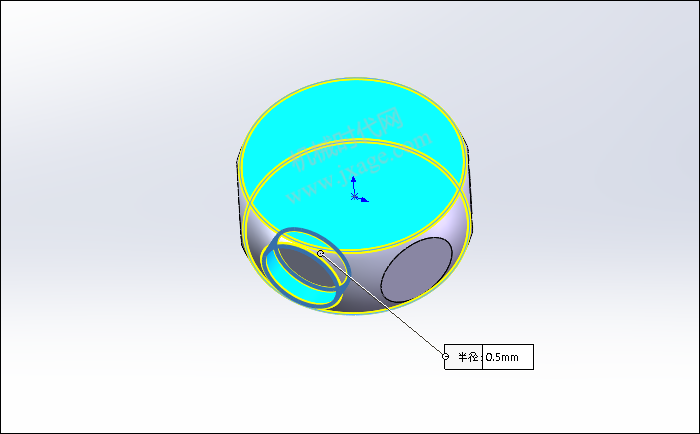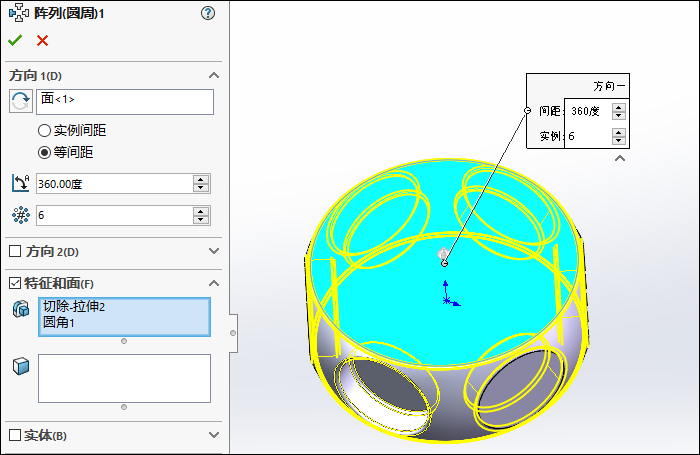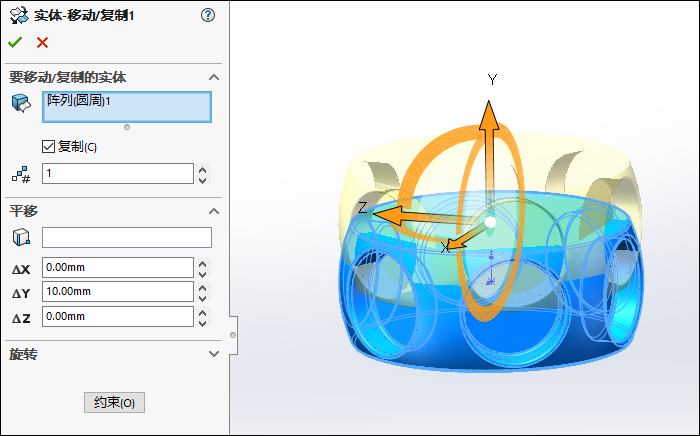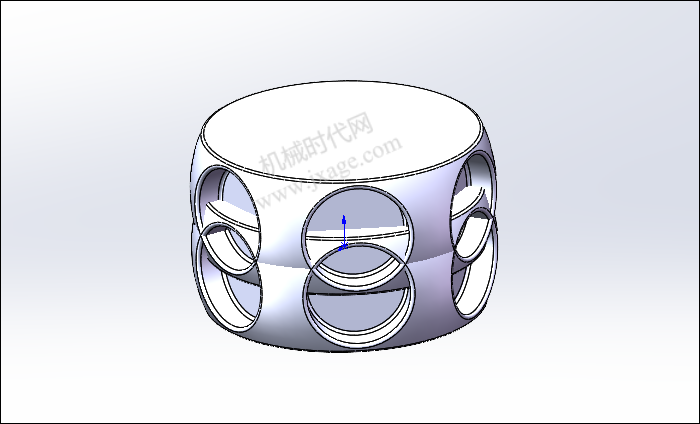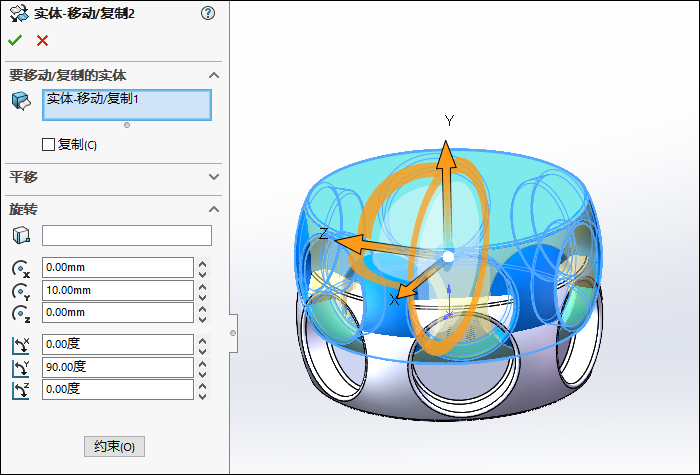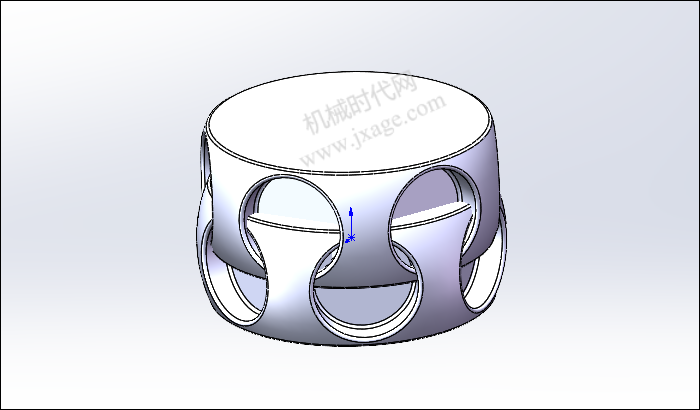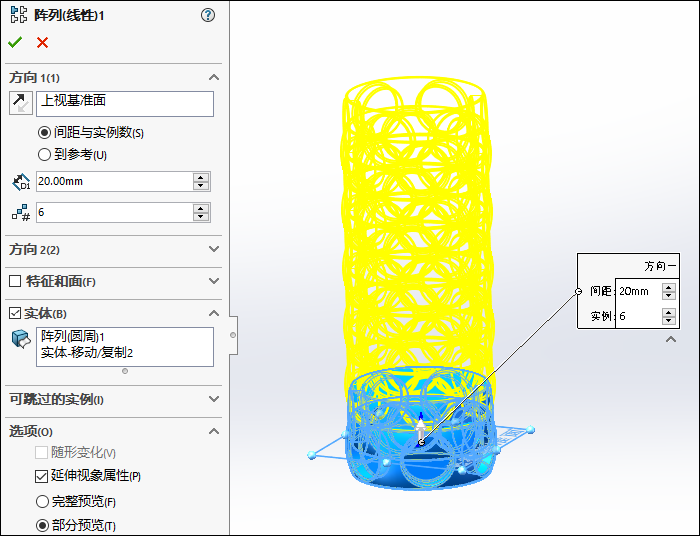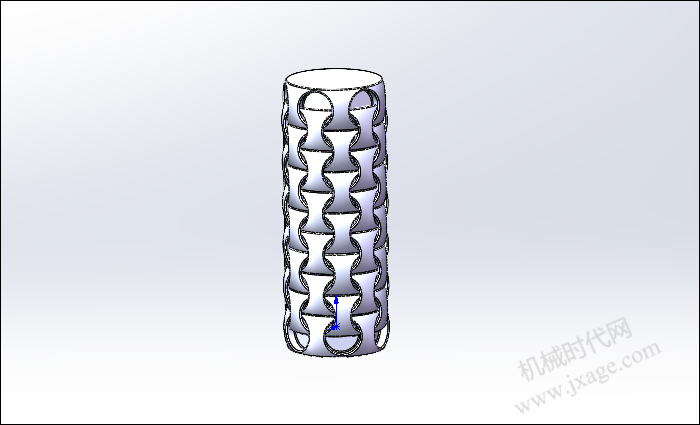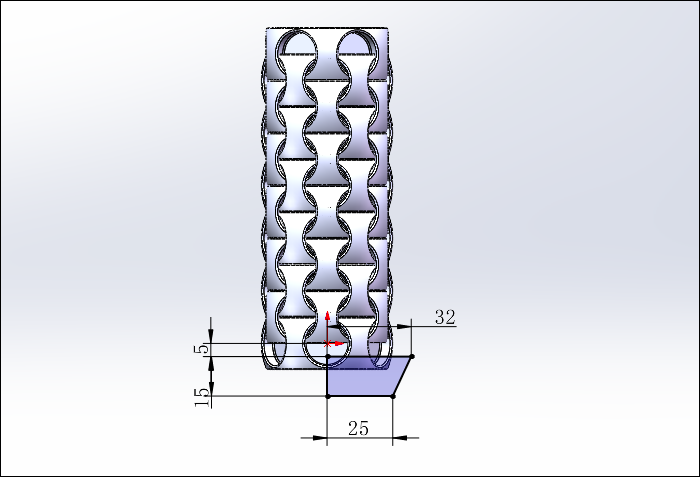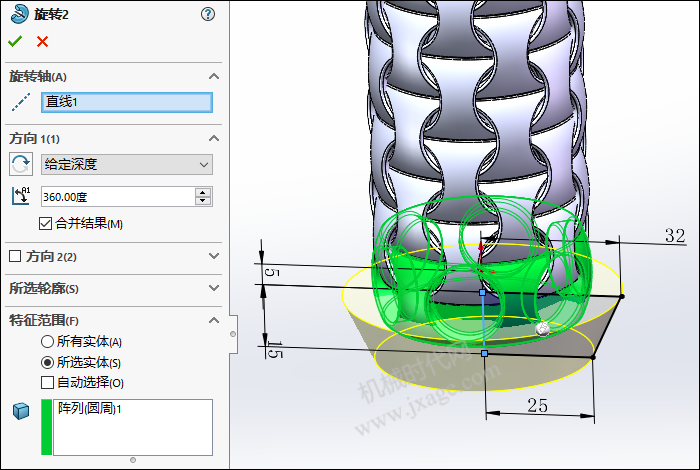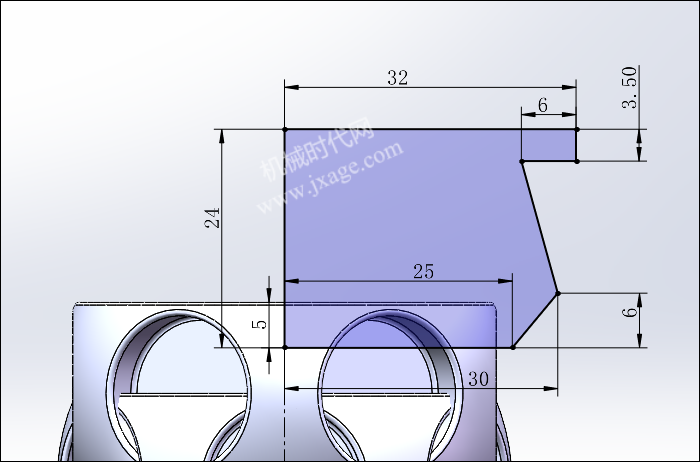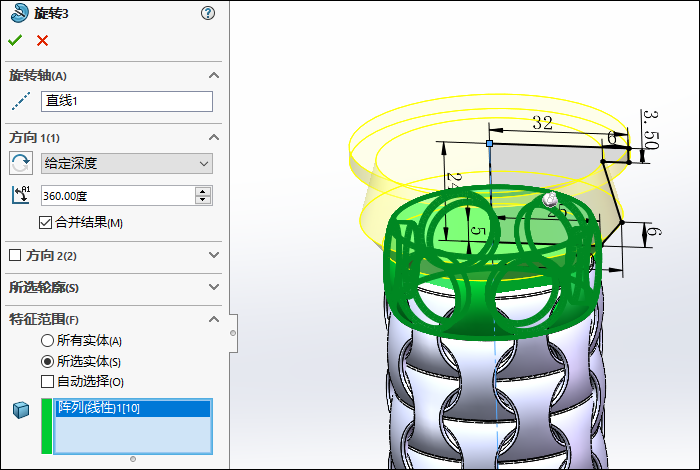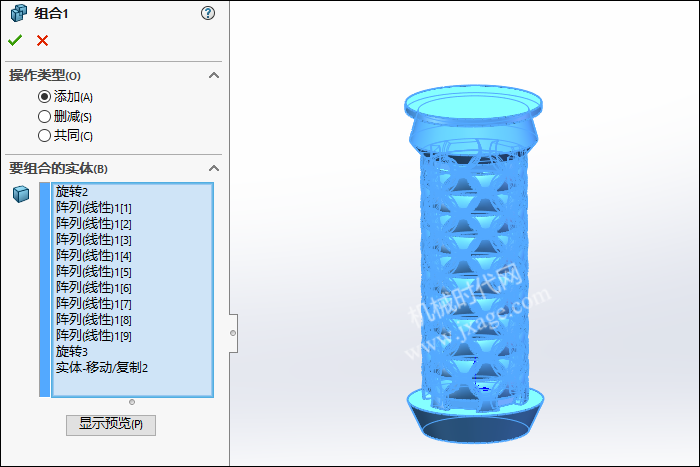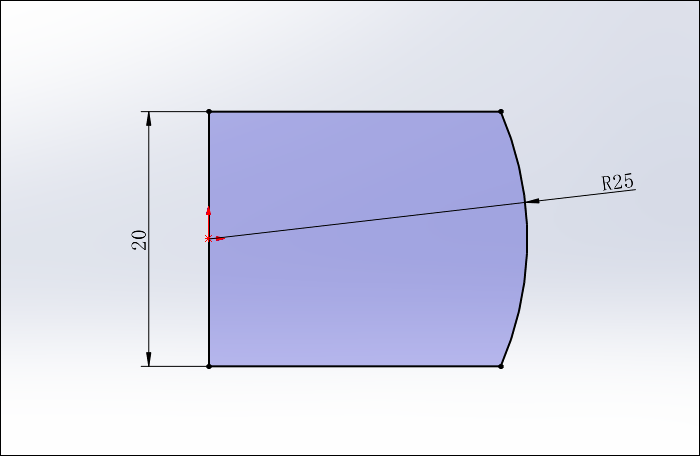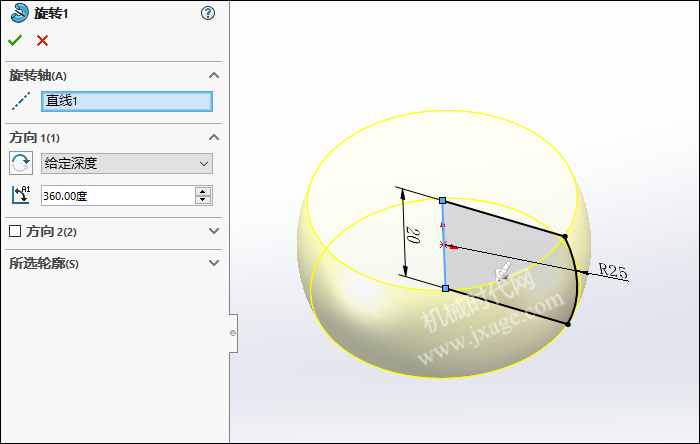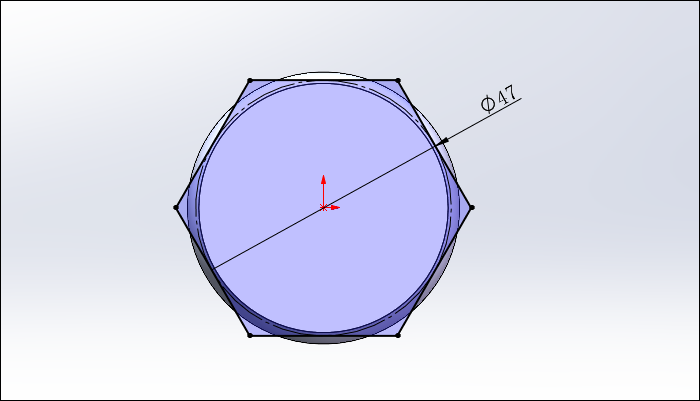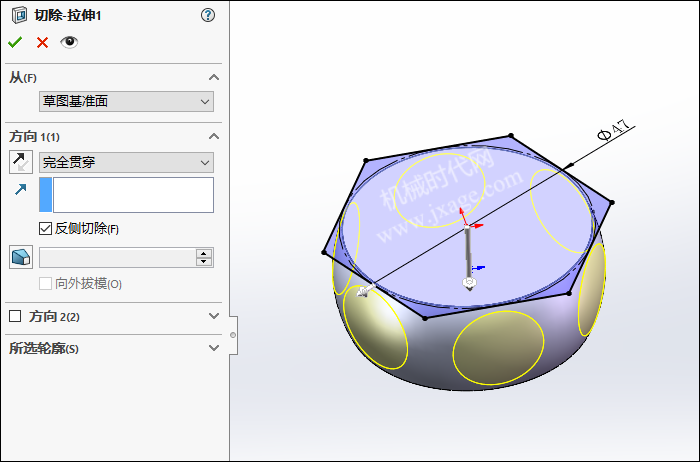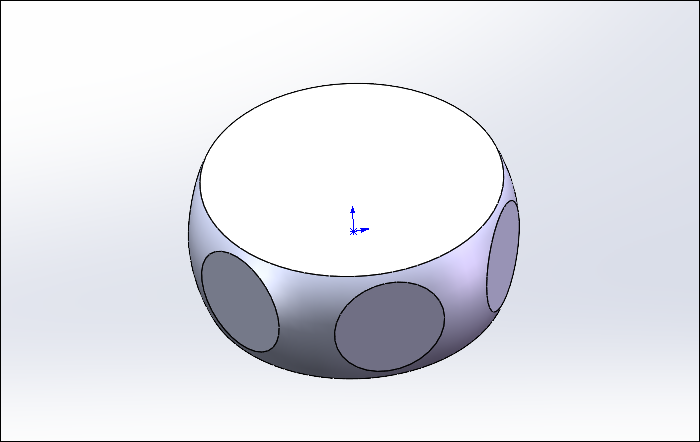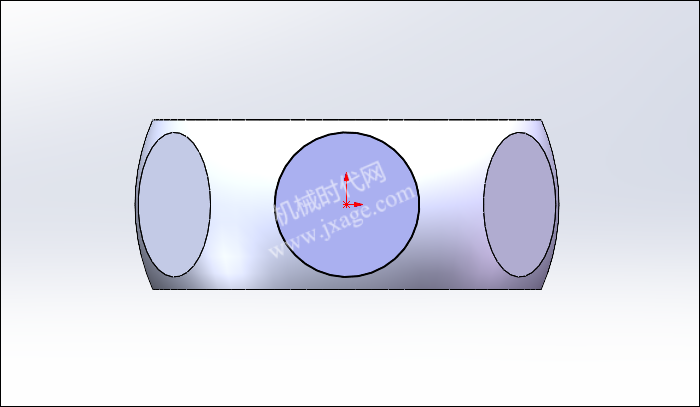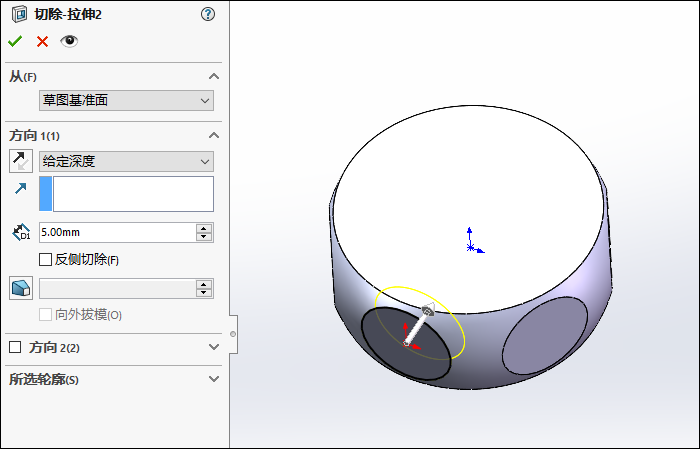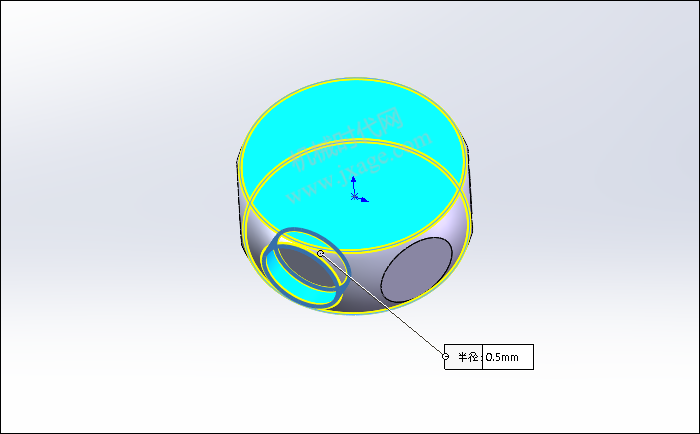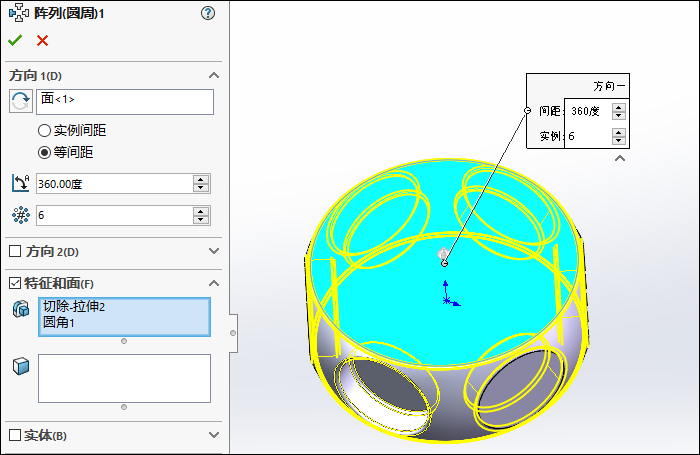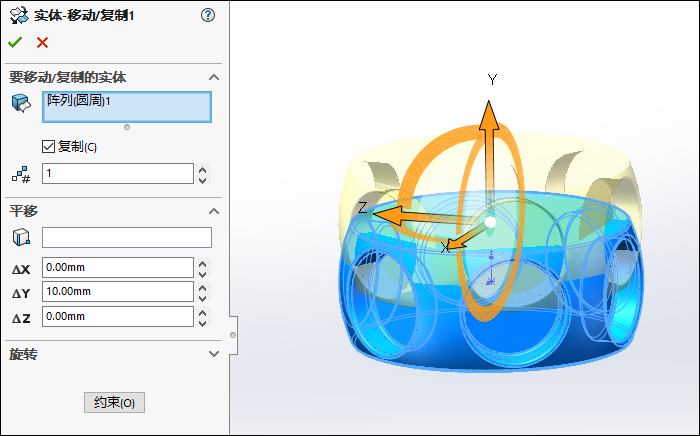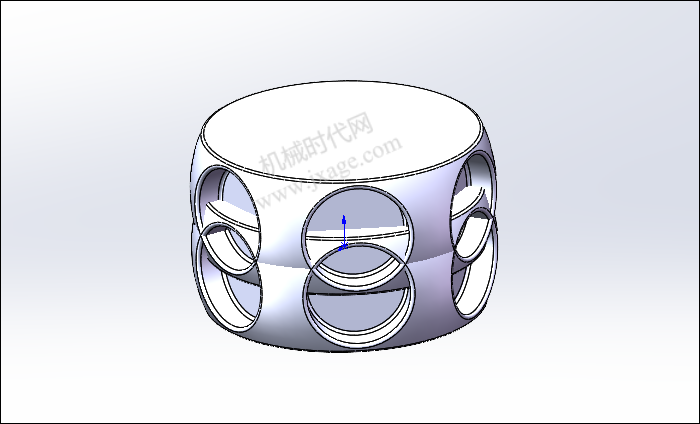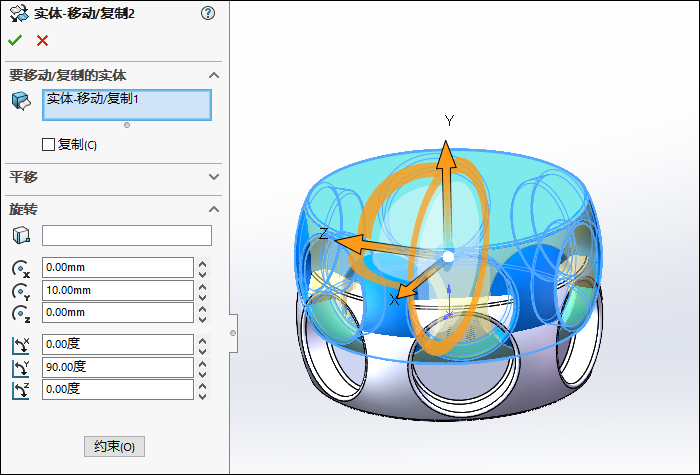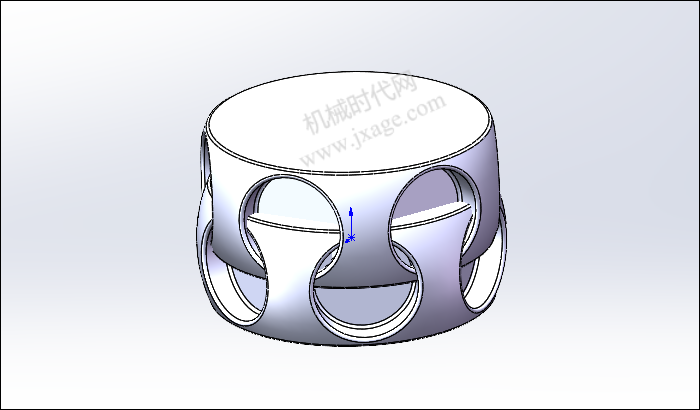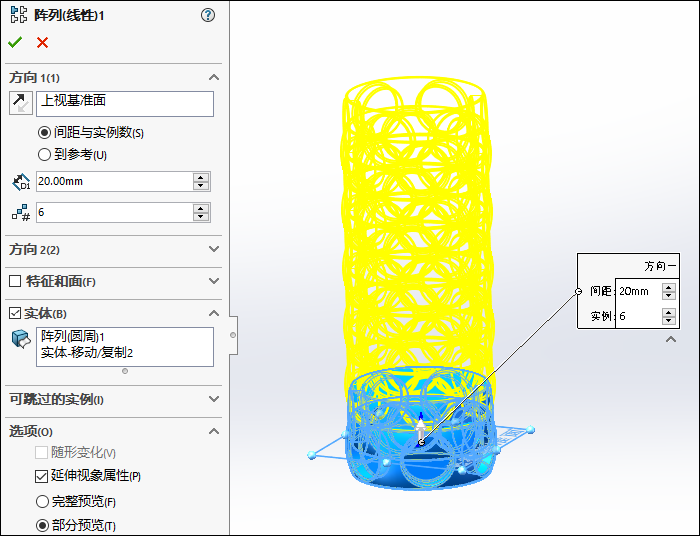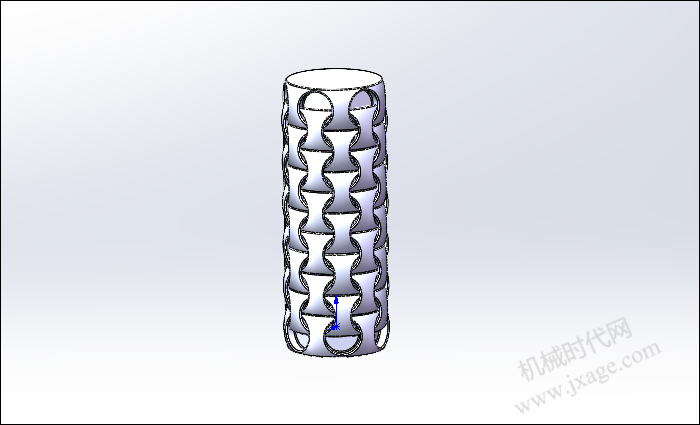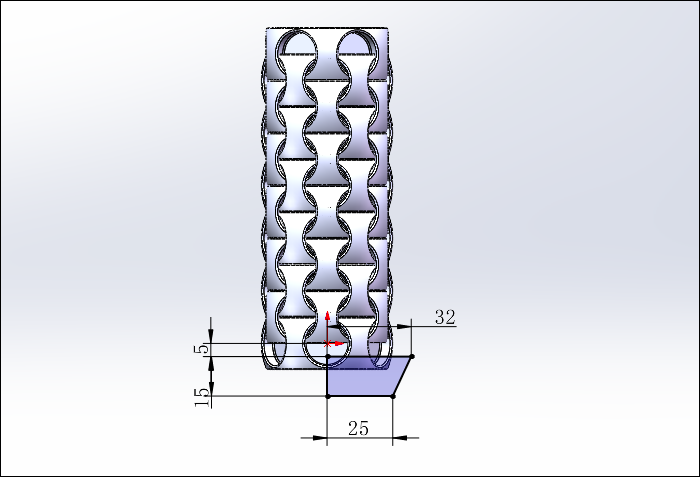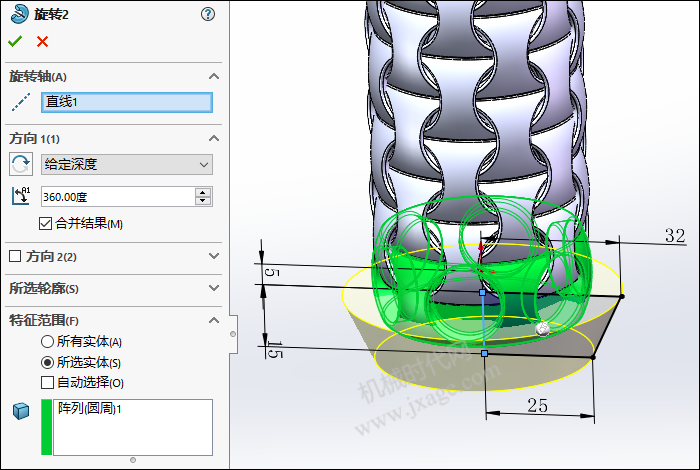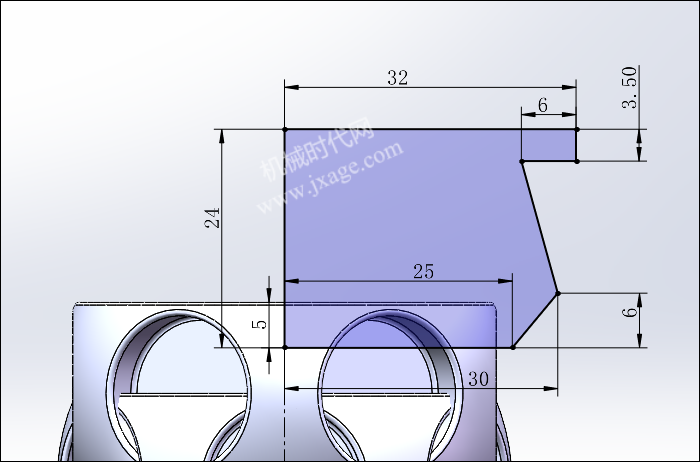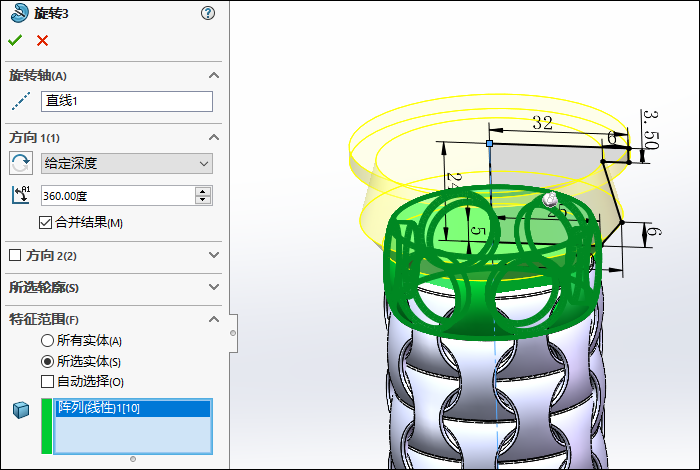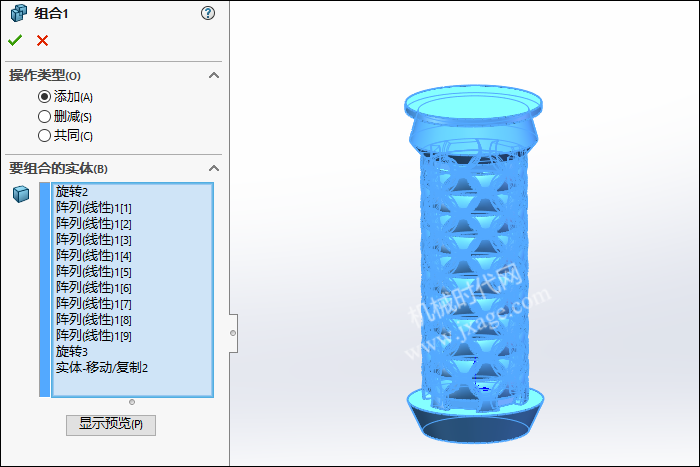继续学习!SolidWorks建模一个很奇怪的圆柱形装饰

1.点击旋转凸台/基体,在前视基准面上绘制如下图所示的草图。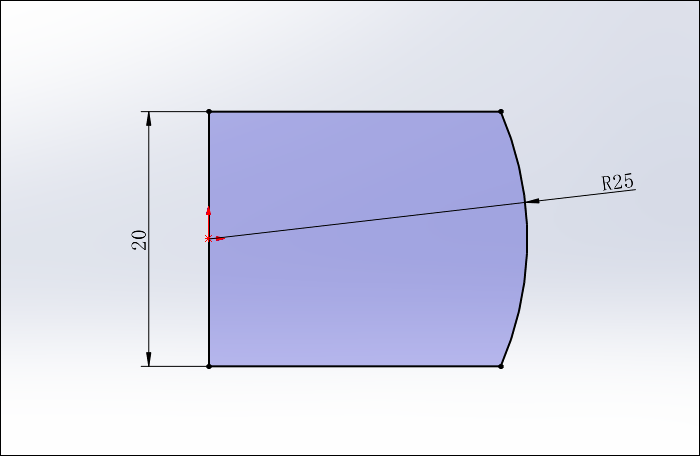
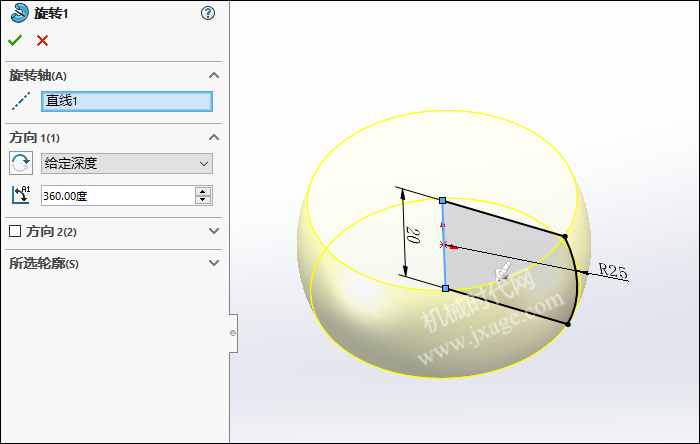
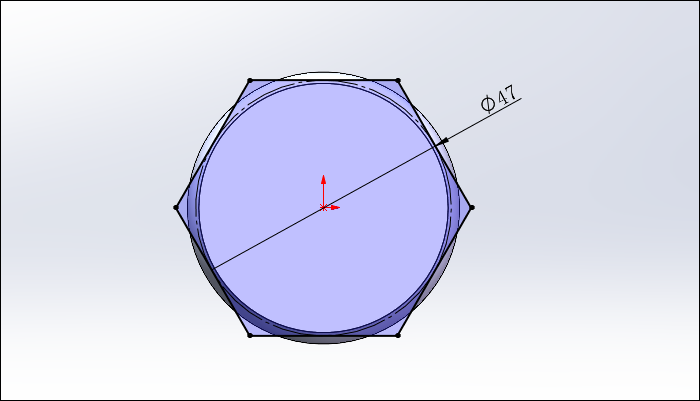
选择“完全贯穿”,勾选“反侧切除”选项,如下图所示。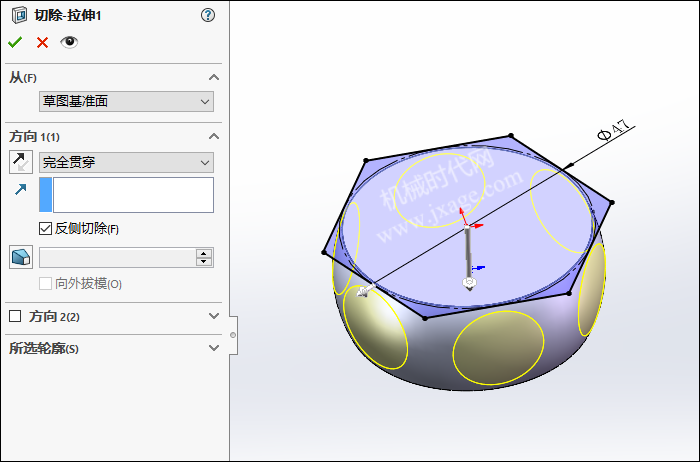
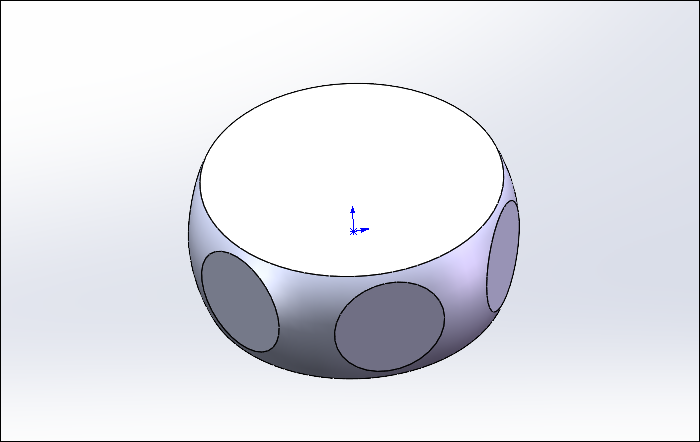
3.再次点击拉伸切除,在下图所示的面上绘制一个圆。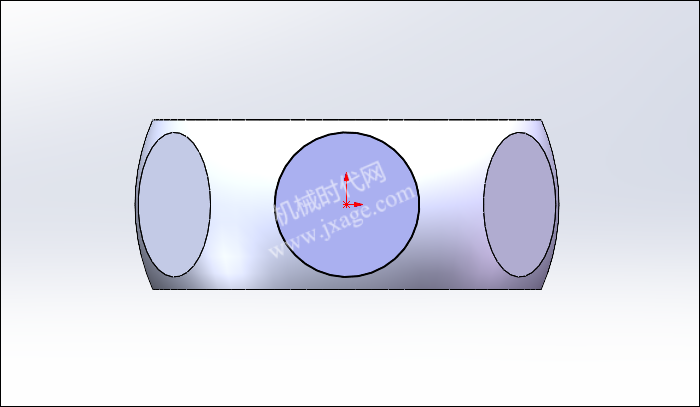
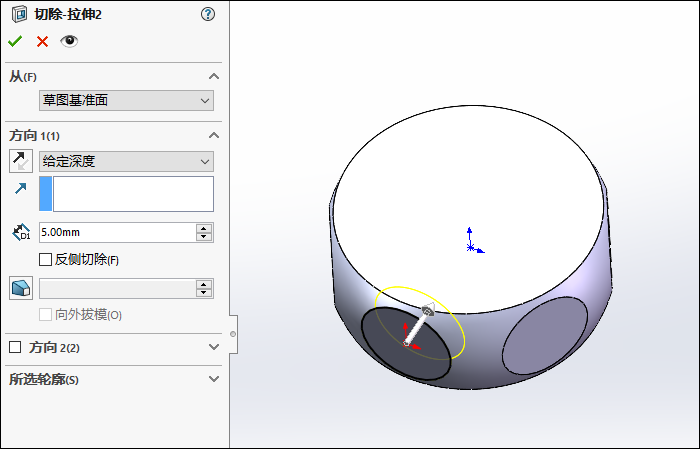
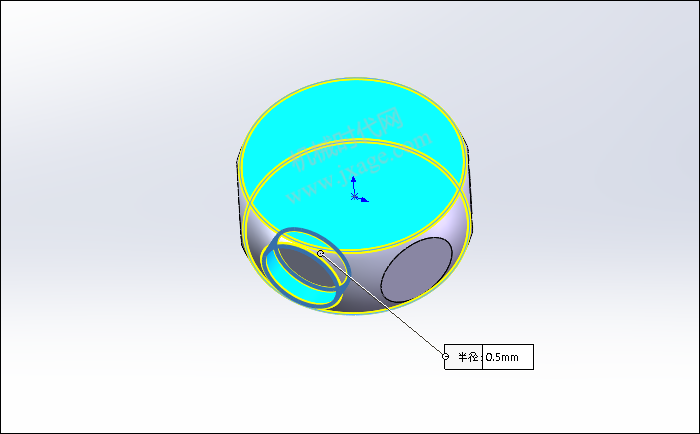
5.点击圆周阵列,以下图面的法线方向作为阵列参考,阵列对象选择下图所示的特征,阵列数量为6,等间距分布,如下图所示。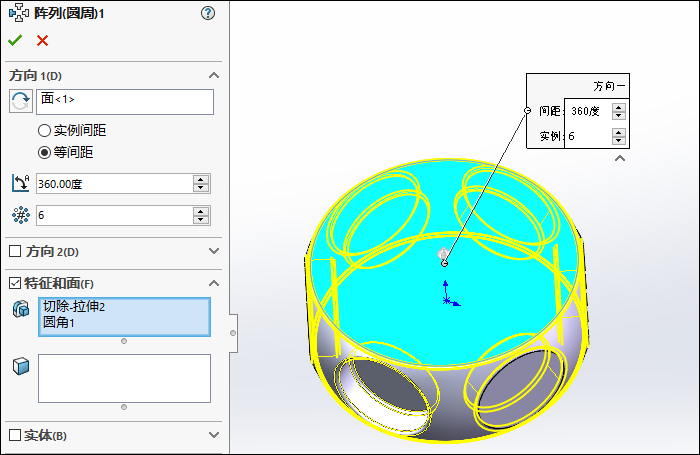

6.点击“插入”-特征”-“移动/复 制”,按照下图进行设置,勾选“复 制”选项,将实体沿Y轴移动10mm。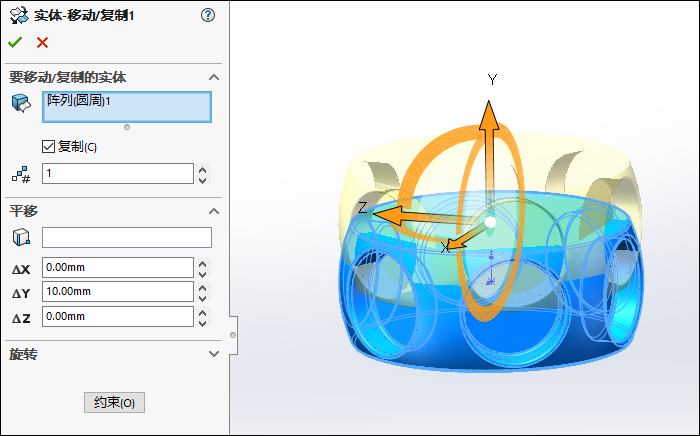
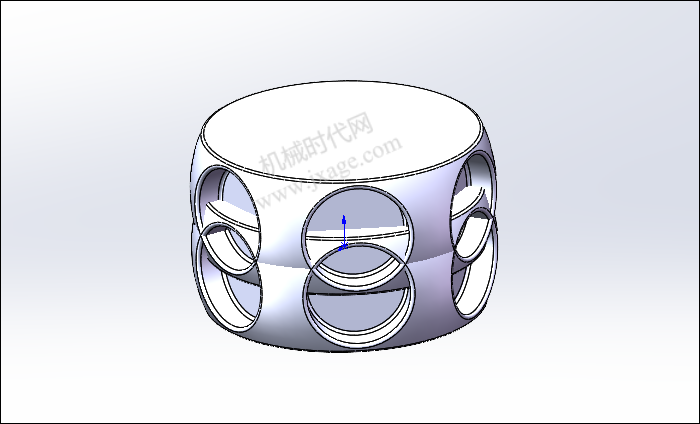
7.再次点击“插入”-特征”-“移动/复 制”,按照下图进行设置,旋转点选择原点,将实体绕Y轴旋转90度。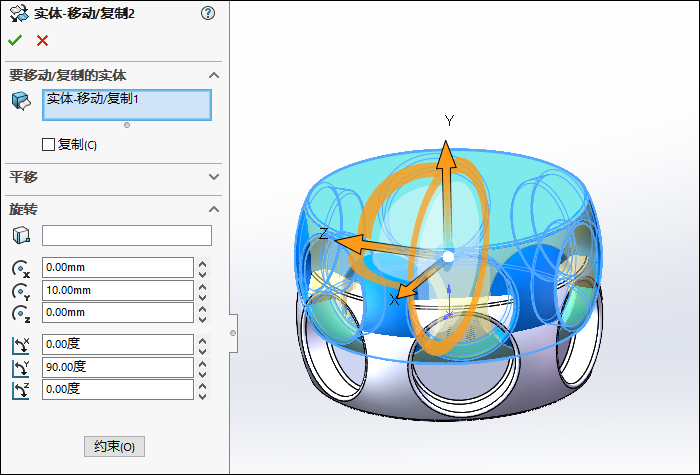
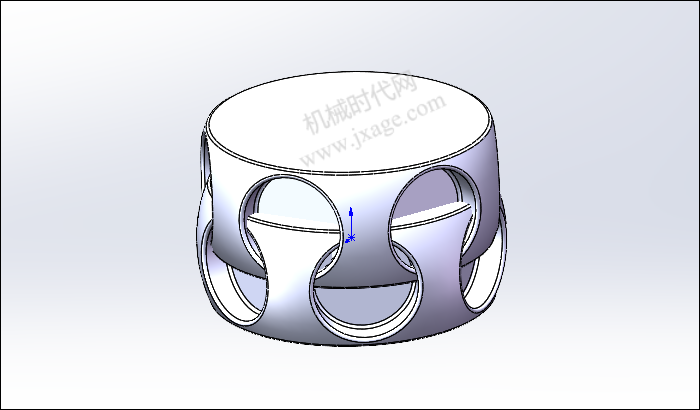
8.点击线性阵列,选择上视基准面作为阵列方向参考,阵列对象选择所有实体,阵列间距均为20mm,阵列数量为6,如下图所示。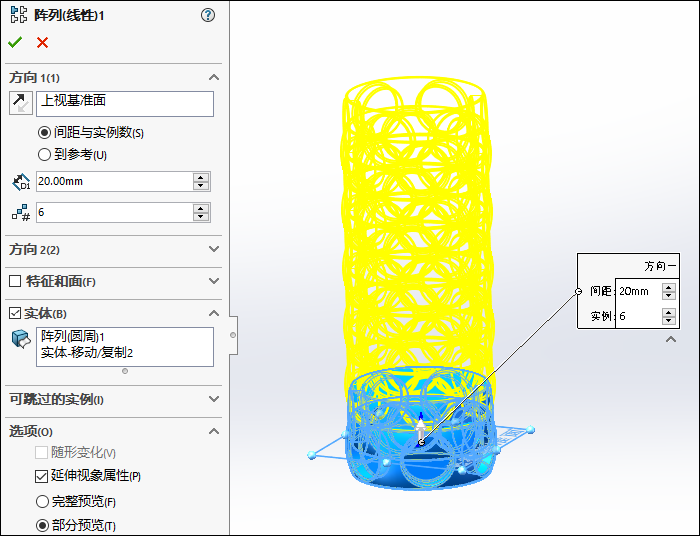
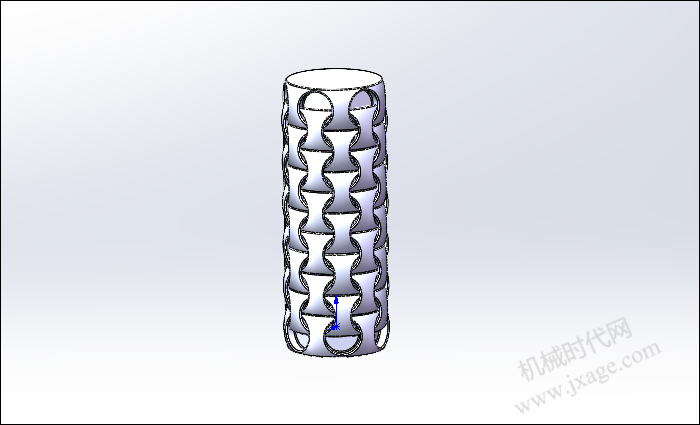
9.点击旋转凸台/基体,在前视基准面上绘制如下图所示的草图。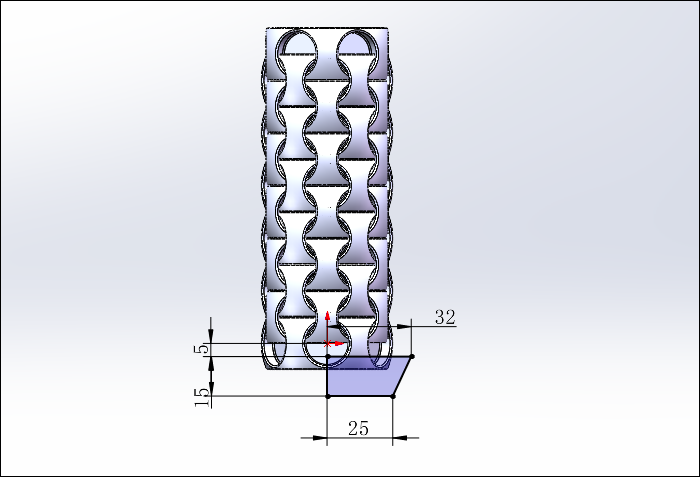
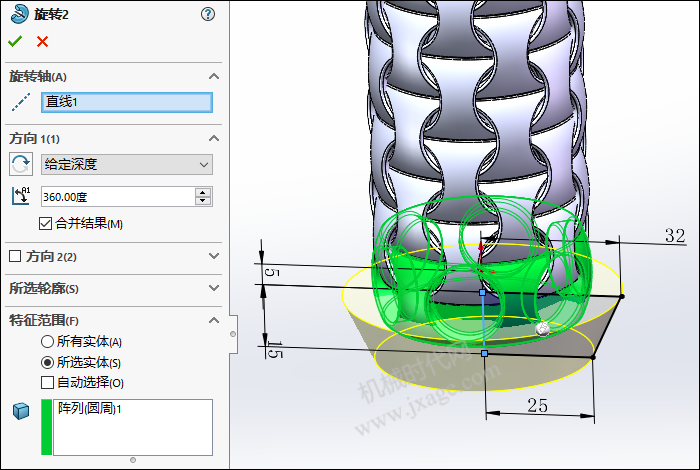
10.点击旋转凸台/基体,在前视基准面上绘制如下图所示的草图。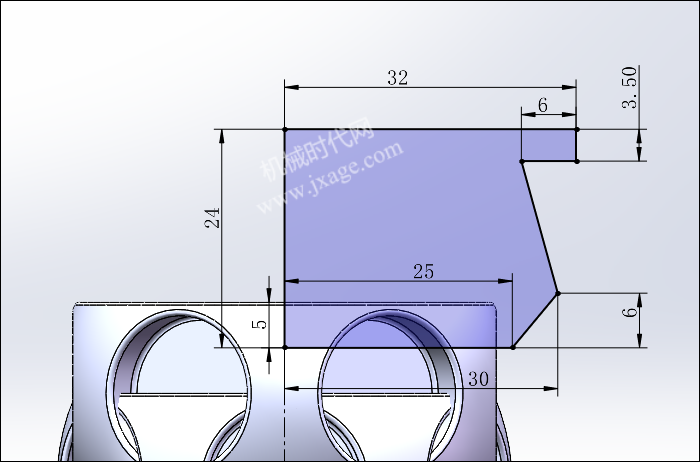
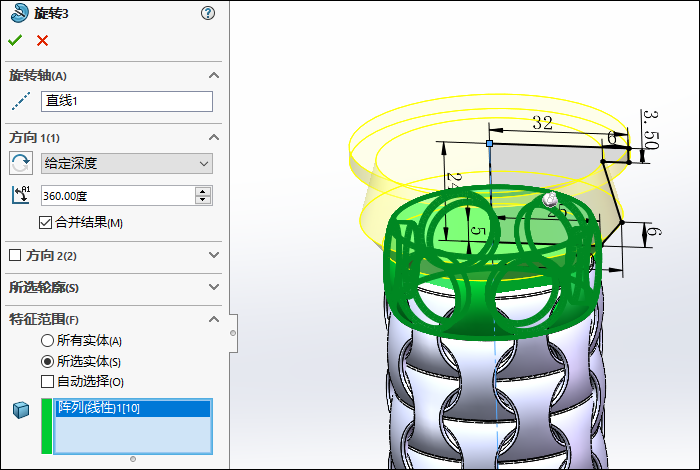
11.点击“插入”-“特征”-“组合”,类型选择“添加”,要组合的实体选择我们所有的实体,点击勾号完成。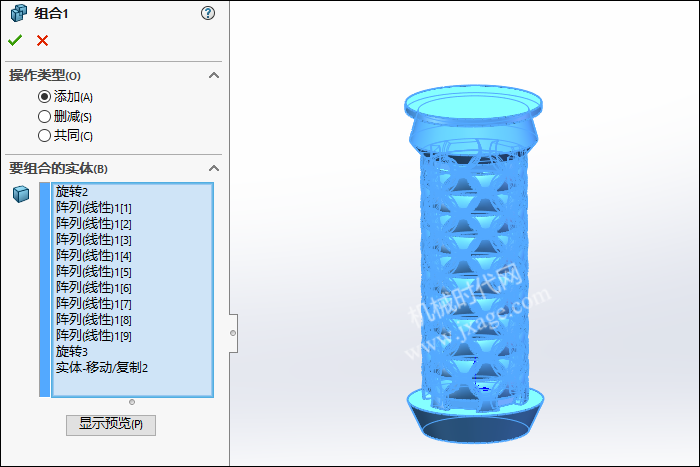

著作权归作者所有,欢迎分享,未经许可,不得转载
首次发布时间:2023-07-04
最近编辑:10月前